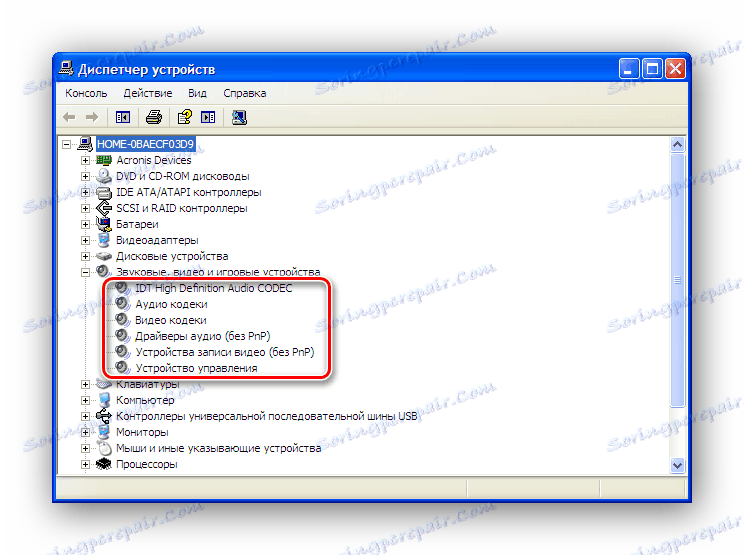Решите проблем "Аудио уређаји недостају" у оперативном систему Виндовс КСП
Савремени рачунар је тешко замислити без могућности репродукције видео и аудио садржаја. Дакле, ситуација када када покушавате да гледате свој омиљени филм или слушате омиљену аудио снимак нема звука, то је врло непријатно. А када покушате да сазнате који су узроци проблема у оперативном систему Виндовс КСП, корисник у контактном прозору аудио и аудио уређаја контролне табле налазимо притисну поруку "Нема аудио уређаја". Шта радити у овом случају?
Садржај
Разлози за недостатак звука у оперативном систему Виндовс КСП
Постоји неколико фактора који могу довести до поруке о одсуству аудио уређаја у оперативном систему Виндовс КСП. Да бисте решили проблем, морате редовно провјеравати њихово присуство док се проблем не ријеши.
Разлог 1: Проблеми са аудио дривером
У већини случајева проблеми са аудио драјвером изазивају проблеме са звуком на рачунару. Стога, у случају њиховог настанка, пре свега је потребно провјерити њихово присуство и исправност инсталације аудио драјвера. Ово се ради на следећи начин:
- Отворите управитеља уређаја. Најлакши начин да то назовете је кроз прозор за лансирање програма, који се отвара преко везе "Рун" у менију "Старт" или користећи пречицу Вин + Р. У стартуп линији морате унети команду
devmgmt.msc.![Позивање управитеља уређаја у оперативном систему Виндовс КСП]()
- У прозору менаџера проширите грану аудио уређаја.
![Приказивање аудио драјвера у оперативном систему Виндовс КСП Девице Манагер]()
Листа приказаних управљачких програма не треба да садржи уређаје који имају било какве ознаке у облику узвичног знака, крста, питања о питању и слично. Ако су такве ознаке доступне, морате поново инсталирати или ажурирати управљачке програме. Уређај се једноставно може онемогућити, у ком случају га требате укључити.
Да бисте то урадили, само користите РМБ да бисте отворили контекстни мени и изаберите "Енабле" . 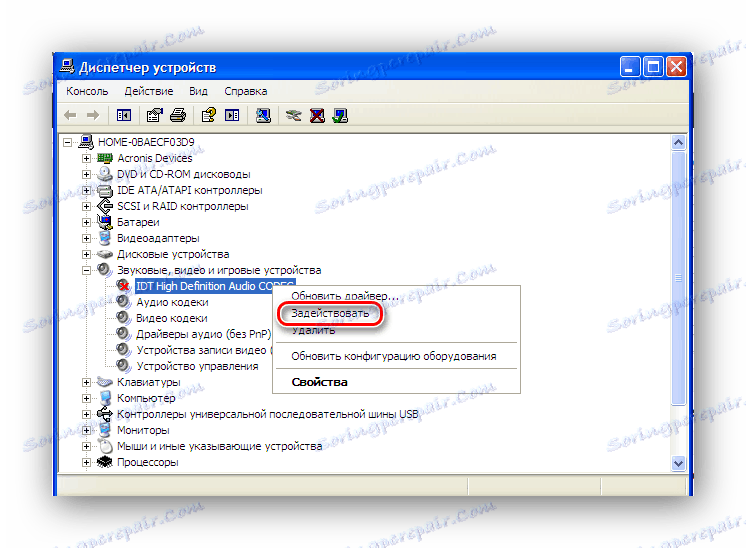
Помоћ у решавању проблема не може само да ажурира управљачке програме, већ и да се врати у првобитну верзију. Да бисте то урадили, преузмите управљачки програм са званичног сајта произвођача и инсталирајте га. Најчешће у модерним рачунарима користе се звучне картице Реалтек.
Више детаља: Преузмите и инсталирајте звучнике за Реалтек
Ако користите звучну картицу другог произвођача, можете сазнати који је управљачки програм потребан од управљач уређаја или помоћу специјалног програма за тестирање опреме, на пример, АИДА64 .
У сваком случају, да бисте у потпуности елиминисали овај узрок, требало би да покушате све опције.
Разлог 2: Виндовс Аудио сервис је онемогућен
Ако манипулација возачима није довела до враћања звука, обавезно проверите да ли Виндовс Аудио Сервице ради у систему. Верификација се врши у прозору за управљање услугама.
- У прозору лансирања програма унесите команду
services.msc![Позовите прозор контроле услуге у оперативном систему Виндовс]()
- Нађите на списку Виндовс Аудио услуга и проверите да ли ради. Услуга би требала бити наведена као радна и конфигурисана за покретање аутоматског покретања система.
![Укључено Виндовс аудио сервис]()
Ако је услуга онемогућена, двапут кликните на њене особине и подесите потребне параметре покретања. Затим покрените кликом на дугме "Старт" . 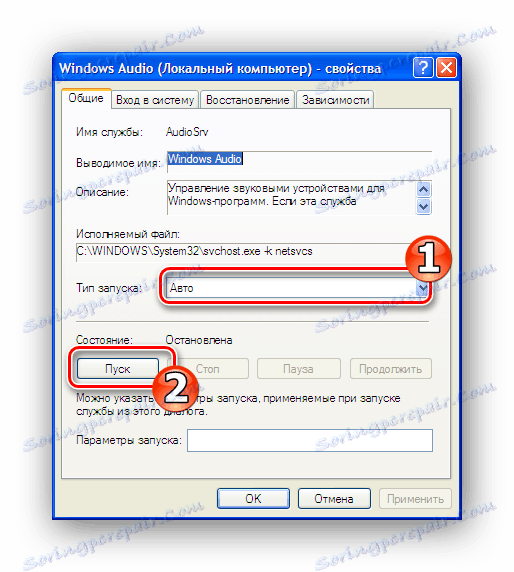
Да бисте се уверили да је проблем са звуком потпуно решен, поново покрените рачунар. Ако након поновног покретања услуге Виндовс Аудио поново буде онемогућен, онда га блокира нека апликација која почиње са системом или вирусом. У том случају, пажљиво проверите листу стартупа, уклоните непотребне уносе из њих или их искључите један по један. Поред тога, неће бити сувишно проверити вирусе.
Погледајте и:
Уређивање листе покретања у оперативном систему Виндовс КСП
Борба против компјутерских вируса
Ако горе наведене мере нису довеле до жељеног резултата, можете покушати најрадикалније средство - обнављање система. Али у исто време, Виндовс ће бити обновљен са свим оригиналним параметрима, укључујући исправно покретање услуга и управљачке програме уређаја.
Више детаља: Како поправити Виндовс КСП
Ако након тога није било могуће подесити звук, разлоге треба тражити у хардверу рачунара.
Разлог 3: Хардверски проблеми
Ако акције описане у претходним одељцима нису имале ефекта - можда разлог за недостатак звука лежи у хардверу. Стога је потребно провјерити сљедеће тачке:
Прашина у системској јединици
Прашина је главни непријатељ рачунарског "хардвера" и може довести до квара система у целини, као и појединачних компоненти. 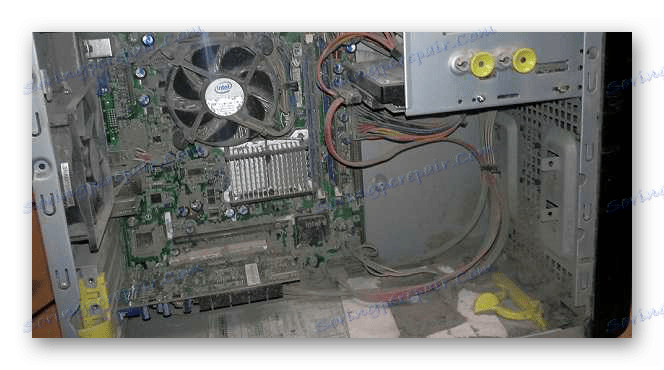
Због тога, како бисте избегли проблеме, периодично чистите рачунар од прашине.
Више детаља: Правилно чишћење рачунара или лаптопа од прашине
Аудио уређај је онемогућен у БИОС-у
У том случају, морате бити сигурни да је уграђени аудио уређај омогућен у БИОС-у. Морате тражити овај параметар у одељку "Интерна периферија" . Права поставка означава подешена вредност "Ауто" . 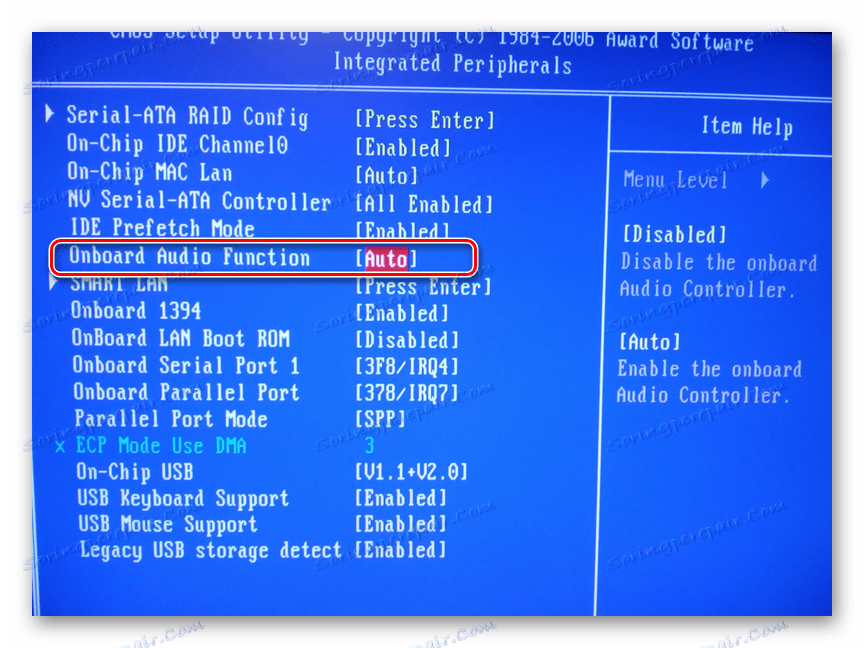
У различитим верзијама, назив овог параметра може се разликовати. Дакле, требало би да се усредсредите на присуство речи Аудио на њему. Ако је потребно, једноставно можете ресетовати БИОС на подразумевана подешавања ( "Лоад Дефаулт Сеттингс" ).
Натепљени или капани кондензатори на матичној плочи
Неуспјех кондензатора је један од уобичајених узрока неуспјеха система. Стога, у случају проблема, обратите пажњу на то да ли постоје неки кондензатори следећег типа на матичној плочи или на приложеним компонентама: 
Када су откривени, морате контактирати сервисни центар или сами заменити оштећене кондензаторе (ако имате одговарајућа знања и вјештине).
Ако користите дискретну звучну картицу, можете покушати да га преуредите на други ПЦИ прикључак, а ако је могуће, повежите га на други рачунар или проверите свој рачунар помоћу друге звучне картице. Такође треба обратити пажњу на стање кондензатора на самој картици. 
Понекад помаже да једноставно поново инсталирате звучну картицу у истом слоту.
Ово су главни узроци који изазивају поруку "Аудио уређаји недостају". Ако све горе поменуте акције нису довеле до звука звука, требало би да користите радикалне радње као што је реинсталација Виндовс КСП-а. Такође је могуће да постоји недостатак опреме. У том случају морате дати рачунар да се потврди у сервисном центру.
Погледајте и:
Начини за враћање оперативног система Виндовс КСП
Упутства за инсталирање Виндовс КСП-а са флеш диска